 ぎたすけ
ぎたすけ
 たけしゃん
たけしゃん
読みたい場所をクリック!
USBマイクの特徴

USBマイクとはUSB接続できるタイプのマイクを指します。
PCマイクと呼ばれるものも、大半がUSBマイクです。
テレワークで使うだけの方はあまり気にせず、USBマイクを買えばOKです。
一方でライブ配信や音楽制作で使う人はXLRマイクとの違いをちゃんと理解して、どっちを買うべきかを考えるのが重要です。
 たけしゃん
たけしゃん
USBマイクとXLRマイク

USBマイクとXLRマイクで大きく異なるのは「オーディオインターフェイス」が別で必要かどうかです。

XLRマイクはPCとの接続にオーディオインターフェイスが必要です。
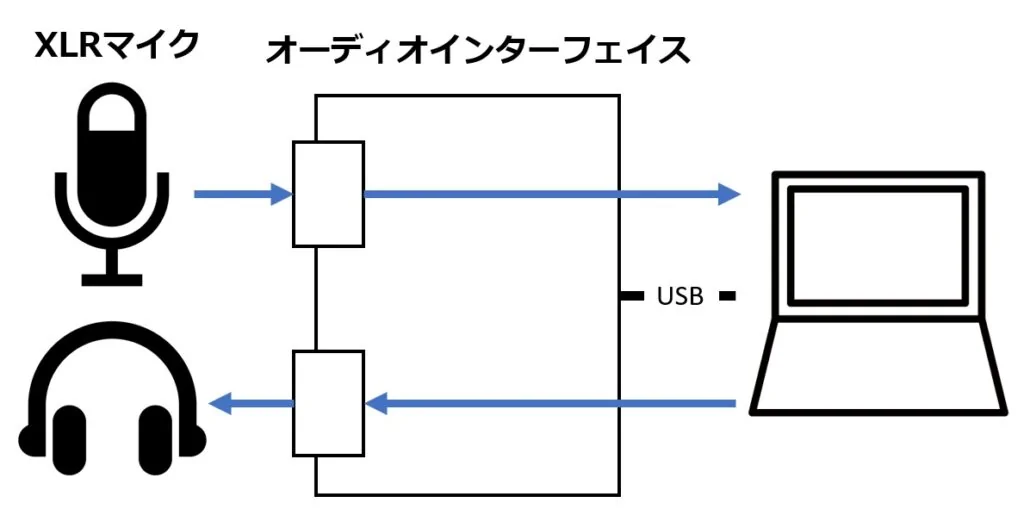
オーディオインターフェイスを介して、マイクをPCとUSB接続するわけですね。
対して、USBマイクは内部に簡易なオーディオインターフェイスが内蔵されています。

そのため、PCやゲーム機などに直接USBで接続して使うことができます。
ちなみにオーディオインターフェイスはほとんどの製品がゲーム機に接続しても認識しません。
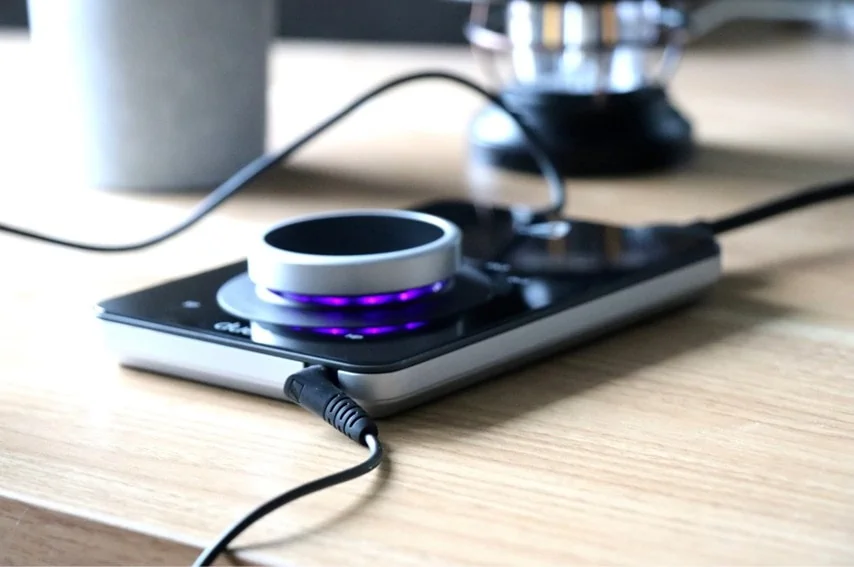
そのため、ゲーム機に直接接続して使いたい方は必然的にUSBマイクを選択することになります。
一方でUSBマイクの内蔵オーディオインターフェイスは簡易なものです。

音質や機能面では「XLRマイク + オーディオインターフェイス」より劣ります。
なので、USBマイクは歌ってみた、DTMなどの音楽用途には不向きです。

下記のような用途で使うのに適しているのがUSBマイクです。
- テレワーク
- トーク配信
- ゲーム実況
基本的には喋るだけのシンプルな用途が適しています。
音楽をやる人は「XLR + オーディオインターフェイス」が間違いないです。
ちなみにSHURE MV7のようにXLR・USB両対応の製品もあります。

音楽制作も含めて、1本で対応したい人は両対応の製品を選ぶのも良いですね。
対応OS

USBマイクは基本的にWindows、Macのみ対応と記載されている製品が多いです。
では、iOS、Android、ゲーム機では使えないのか?というと実際は使えるものが多いです。
ただし、使えるかはスマホ機種やアプリの仕様に依存するため、OS単位で対応・非対応の整理はできないんですよね…。
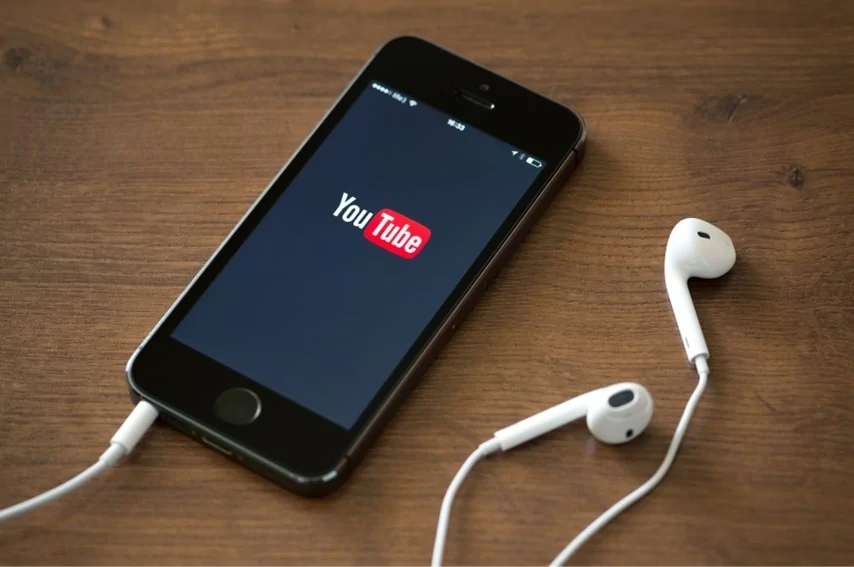
そんなわけで、対応OSからは外しているメーカーが多いのが実情です。
iOSでの使用

まず、接続にはUSB 3 カメラアダプタが必要です。
そして、iOSだとアプリによって動くものと動かないものがあります。
具体的には通話モードになるアプリではUSBマイクは使えません。
- Google DUO
- 電話(iOS純正アプリ)
- LINE通話
- Skype
これはUSBマイクの仕様ではなく、OS側の仕様なのでどのメーカーの製品でも一緒です。
ちなみに対応OSにiOSを入れるかはメーカーによってスタンスが異なるようです。
有名メーカーはiOSでも動くことは認知しつつも、慎重を期して対応OSから外しているところが多いです。
 たけしゃん
たけしゃん
Androidでの使用
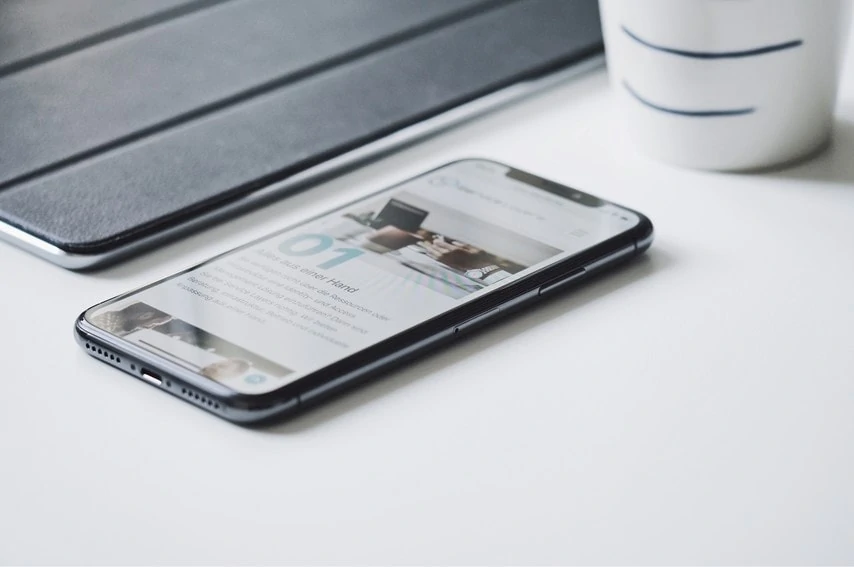
AndroidはiOSより更に複雑で、アプリだけでなく端末ごとに大きく仕様が変わります。
参考でZOOM Am7の動作確認済み端末リストを見てみましょう。

機種によって、動くアプリが全然違いますね…。
こんな状況なので、対応OSにAndroidと入れているメーカーは非常に少ないです。
Androidの方は博打になるので、Android単独使用でのUSBマイクの購入はおすすめしません。
ゲーム機での使用

USBマイクはPS4、PS5などのゲーム機に直接接続して使えるものが多いです。
ただし、音楽系のメーカーは動作保証していないところがほとんどです。
逆にHyper Xなどのゲーミングメーカーは使用できるゲーム機を明記しています。

そのため、ゲーム機に直接繋いで使いたい方はメーカー公式HPで動作対象機器を確認してから購入しましょう。
- USBマイクの特徴からみる
- USBマイクの選び方からみる
- おすすめランキング ベスト10からみる
- おすすめランキング ベスト3からみる
USBマイクの選び方

続いてはUSBマイクの選び方を細かく解説していきます。
USBマイク市場は2019年くらいから爆発的に製品が増えており、機能面の拡張も著しいです。
一方でマイクを買ったことがない人には違いがよくわからない点も多いはず。
本章では、ザックリした価格帯別の違いから機能の具体的な使い方を解説していきます。
コンデンサーマイクとダイナミックマイク

まずはUSBマイク選びでもよくお題で上がる、コンデンサーマイクとダイナミックマイクについてです。
特徴としては下記のような違いがあります。
僕は基本的には音を繊細にとらえられるコンデンサーマイクを推奨しています。

感度も高いので、音量も十分に確保できます。
また、USBマイクはコンデンサーマイクのほうが圧倒的に多いので、選択肢も広いです。
逆にダイナミックマイクは感度が低く、声など特定の音だけを狙いやすいです。

また、コンデンサーマイクと比べて頑丈で環境変化にも強いです。
一方でダイナミックマイクは声が小さい人だと音量が不足しがちです。

また、口元にマイクを持ってこないと音量的に厳しいです。
なので、ダイナミックマイクだと机に置いて使うのは厳しいですね。

そのため、基本的には種類も豊富で万能に使えるコンデンサーマイクをおすすめします。
指向性
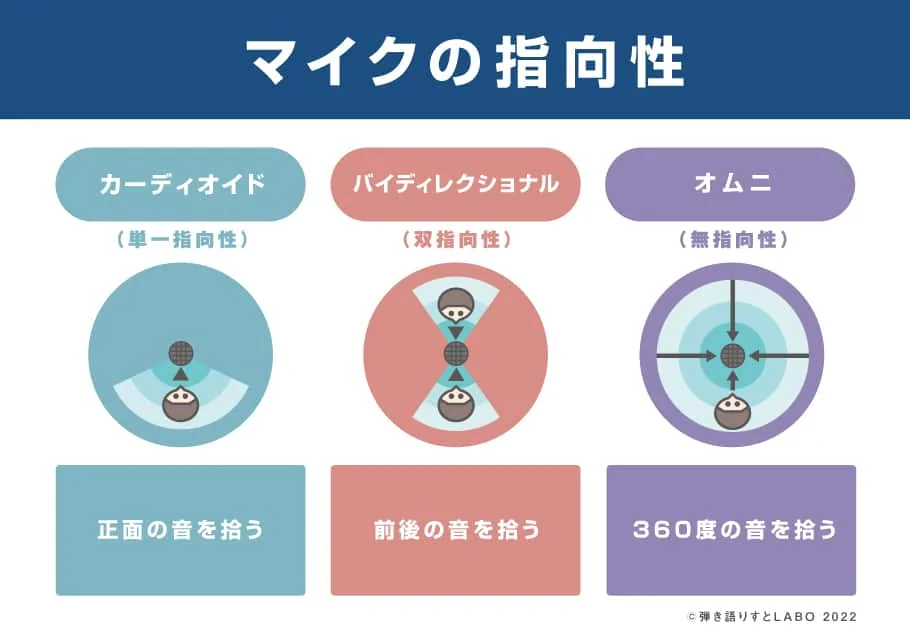
指向性とはマイクが音を拾う範囲を示したものです。
USBマイクに採用されている指向性は最大で4種類が多いです。
4種類の指向性を切替できるBLUE Yeti Xの指向性を見てましょう。

| 指向性 | 特徴 |
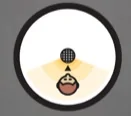 単一指向性 | 正面の音のみを拾う 1人で使う場合に最適 |
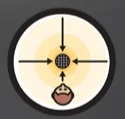 無指向性 | 360度の音を拾う 会議室などで便利 |
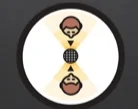 双指向性 | 前後の音を拾う 対面トークに最適 |
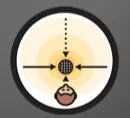 ステレオ | 左右からステレオで拾う 複数楽器の収録に便利 |
最も活用するのは単一指向性です。
自宅でのテレワーク、ライブ配信、各種録音は全て単一指向性で対応しましょう。
ほかの指向性は用途に合わせて使い分けるイメージです。
また、価格別でよくある指向性パターンを記載すると以下の通りです。
| 価格 | 対応する指向性 |
| 5,000円未満 | 単一指向性か無指向性 |
| 5,000円~1万円 | 単一指向性 |
| 1万円前半 | 単一指向性と無指向性 |
| 1万円後半 | 4種類から切替可能 |
1万円以上から複数の指向性に対応する製品が増えます。
とはいえ、1人で使うなら単一指向性だけあれば十分です。
ちなみにダイナミックマイクは指向性切替はできないので、単一指向性のみです。
イヤホン端子

USBマイクはイヤホン端子が付いているものと、付いていないものがあります。
大体、1万円以上の製品からイヤホン端子がつきます。

イヤホン端子があると、USBマイクにイヤホンを直接接続して音を聴くことができます。
一方でPCを使ったテレワークなどでは、PC側のイヤホン端子を使えば良いのでなくても困りません。
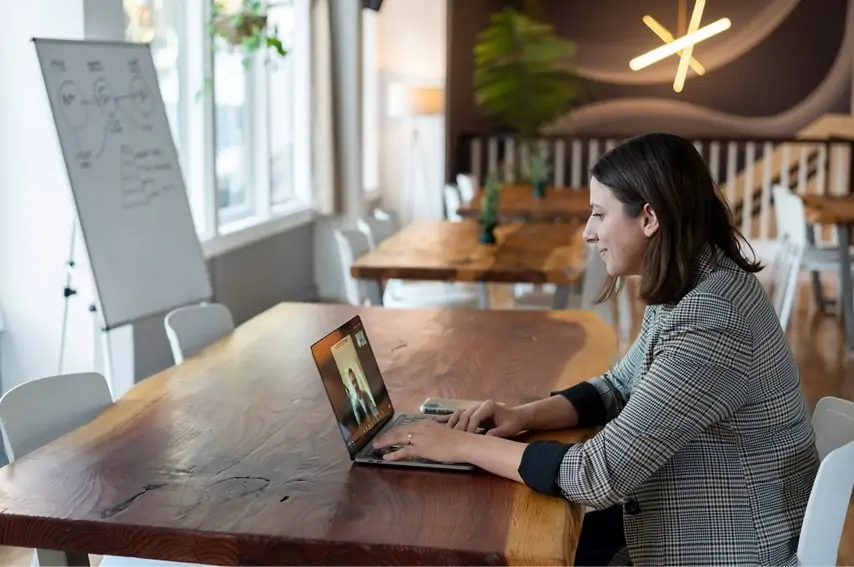
逆にライブ配信やレコーディングをする場合はUSBマイクにイヤホン端子が欲しい場面は多いです。
また、iPhoneで使う場合もUSBマイク側にイヤホン端子があると便利です。
例えばnanaなどのカラオケ系アプリはUSBマイクにイヤホン端子がないと利用するのは困難です。
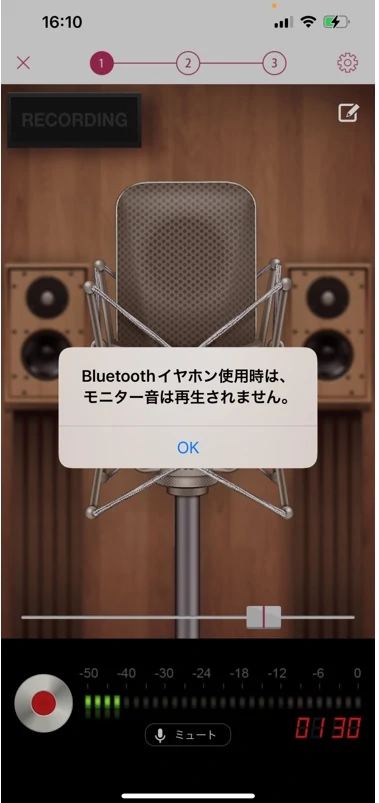
自身の用途を整理して、必要かどうかを判断するようにしましょう。
ゲイン

ゲインのつまみはマイクの入力音量を調整するものです。
USBマイクにはゲインとボリュームのノブが存在しますが、ザックリいうと下記の分担になってます。
| 項目 | 影響範囲 |
| ゲイン | リスナーに聞こえる音 自分に聞こえる音 |
| ボリューム | 自分に聞こえる音 |
ゲインはマイクの入力音量なので、相手(リスナー)に届く音量にも影響します。

対してボリュームは自身のイヤホン音量なので、相手(リスナー)には影響しません。

 たけしゃん
たけしゃん
そして、大体1万円半ばくらいの製品から本体にゲイン用のノブがつくようになります。
配信においてはゲインつまみがあったほうが本体だけで音量調整ができるので楽ではありますね。
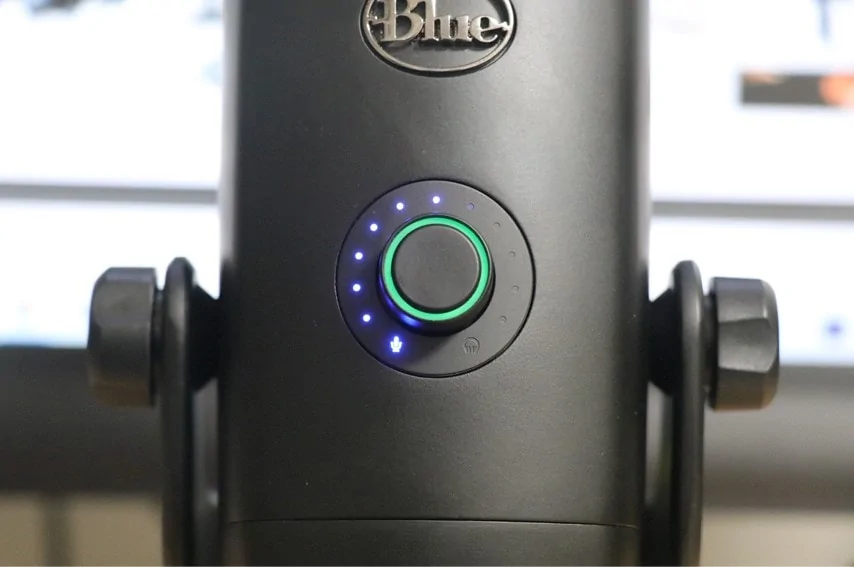
なお、ゲインノブがないUSBマイクはOS側のサウンドプロパティから入力音量を調整できます。
USBマイク おすすめランキングベスト10

それでは、おすすめのUSBマイクを10本紹介していきます。
選定に関しては22本のUSBマイクを実機で触っており、その中から選出しました。
僕はミュージシャン(ボーカル&ギター)なので、評価軸はやや音質に寄ってます。
各製品でサンプル音源を載せているので、参考にしてください。
10位 HyperX QuadCast S

| マイクタイプ | USBコンデンサーマイク |
| 指向性 | カーディオイド 双指向性 無指向性 ステレオ |
| 周波数特性 | 20Hz~20kHz |
| サンプリング周波数 | 48kHz / 16bit |
| 対応OS | Windows、Mac OS PS4、PS5 |
| 重量 | マイク:254g スタンド:364g |
ゲーミングデバイス中心に人気のあるメーカーHyperXのUSBマイク QuadCast S。
音質も良く、ルックス映えするデザインが特徴の製品です。
音や機能面はもちろん良いですが、一番の特徴は専用ソフトで調整できるLEDライトですね。
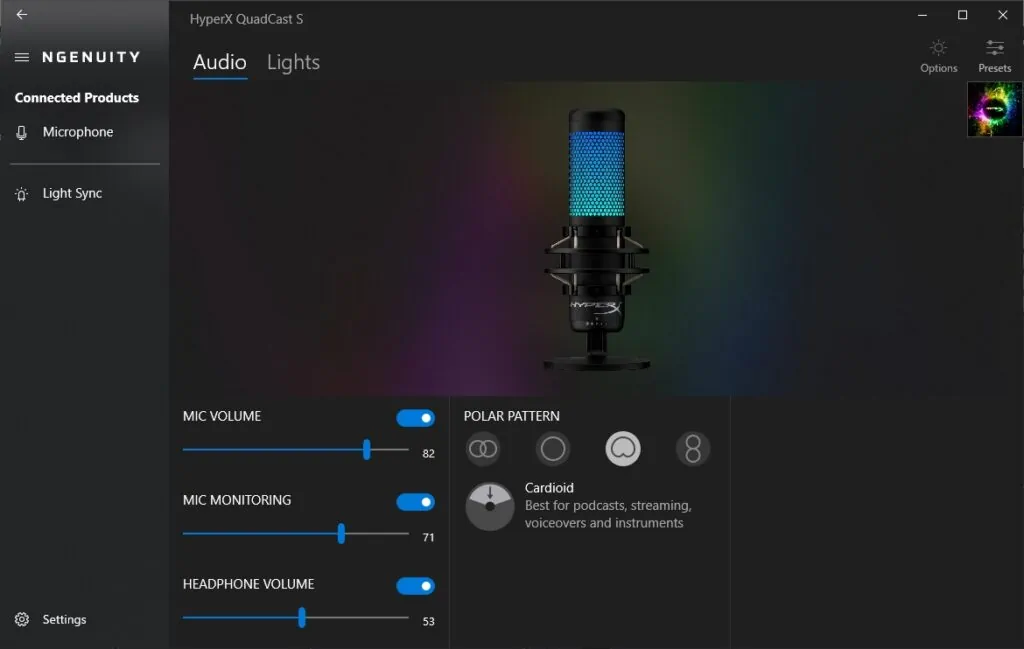
カラーバリエーションが非常に豊富な上に複数の色を組み合わせたり、自動で色が変化していく設定にもできます。



下記画像のように色を自動で変化する設定にしておくと、絵が持つので良いですね。

テレワークだと派手ですが、ゲーム実況などには非常に適したルックスです。
音質もかなり高いレベルで解像度も高いです。
指向性は4パターンに対応しており、本体背面のスイッチで切替できます。

ルックス・音質ともに完成度の高いマイクですね。
なお、製品バリエーションとしてQuadCastとQuadCast Sがあります。
 QuadCast |  QuadCast S | |
| 指向性 | 4つから選択可 | 4つから選択可 |
| ビットレート | 48kHz / 16bit | 48kHz / 16bit |
| イヤホン端子 | 〇 | 〇 |
| ゲインつまみ | 〇 | 〇 |
| モニター調整 | × | 〇 |
| LEDライティング | × | 〇 |
| 実売価格 | 約16,500円 | 約21,300円 |
QuadCast Sだと、LEDライティング機能、ダイレクトモニターとPCの音量を個別調整できる機能が加わります。
ゲーム実況だと後者はさほど重要ではないので、LEDライトの色変更が欲しいかどうかですね。
ちなみにQuadCast Sは青汁王子こと三崎優太さんが配信で使っていますね。
9位 Blue Yeti nano

| マイクタイプ | USBコンデンサーマイク |
| 指向性 | 単一指向性 無指向性 |
| 周波数特性 | 20Hz~20kHz |
| サンプリングレート | 48kHz / 24bit |
| 対応OS | Windows、Mac |
| 寸法 (縦×横×高さ) | 10.9cm × 9.6cm × 21.1cm (スタンド装着時) |
| 重量 | 630g |
こちらもプロユースで有名なマイクメーカーBlueのUSBマイク Yeti nanoです。
BlueのUSBマイクは多機能・高音質。そして優れたデザインで世界的に人気が高いです。
マイクの音質はさすがBlueだけあって良好です。
フラットでクリアな音質になっています。ボーカル・アコギを別々で録った動画はこちら。
クリアで聴きやすい音質です。
専用ソフトであるBlue Vo!ceを使うとノイズ除去やEQ、コンプレッサーなどのエフェクトが使用できます。
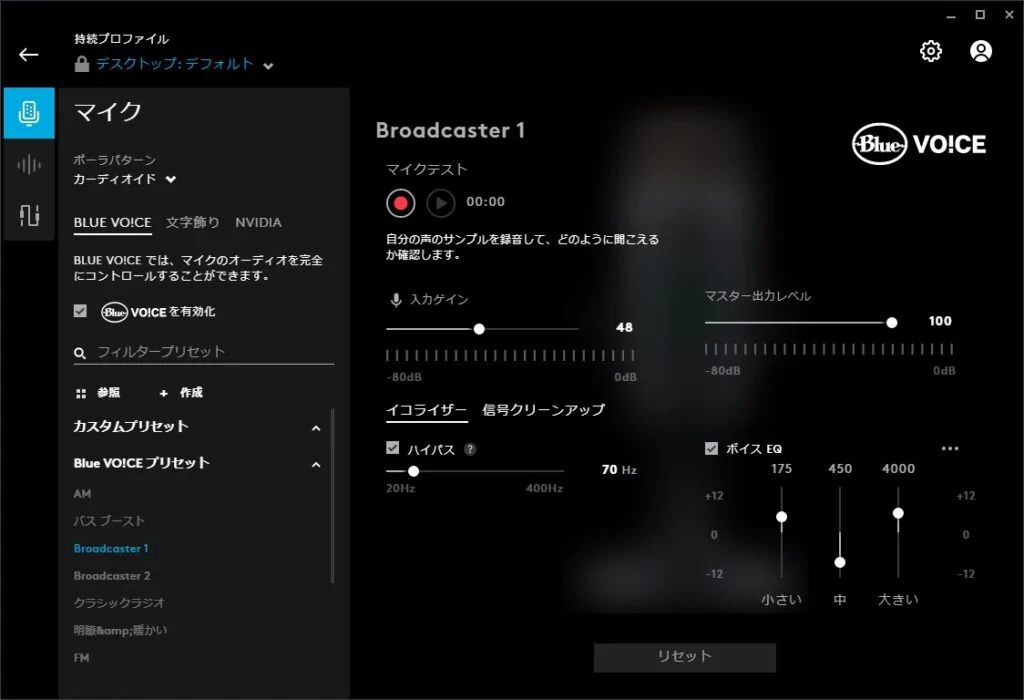
このソフトはボイスチェンジャー機能も搭載されており、色んな声色も出せます。
使いどころが難しい気もしますが、こういった音声プリセットが19種類用意されています。
更にはロジクールの対応キーボードを購入することで、キーボードに設定をアサインさせて効果音を出すことも可能です。

かなり色んな事ができます。
1.5万円程度で買えるUSBマイクで、これだけの機能性はすごいです。
なお、Yetiシリーズは現行3機種あって、機能を比較すると以下の通りです。
| タイトル |  Yeti nano |  Yeti |  Yeti X |
| 指向性 | 2種類 | 4種類 | 4種類 |
| ビットレート | 48kHz/24bit | 48kHz/16bit | 48kHz/24bit |
| ヘッドホン端子 | 〇 | 〇 | 〇 |
| エフェクト | 〇 | 〇 | 〇 |
| ゲインつまみ | × | 〇 | 〇 |
| モニターMIX | × | × | 〇 |
| LEDカスタム | × | × | 〇 |
| 実売価格 | 15,510円 | 18,810円 | 24,860円 |
本体にゲインのつまみが欲しい人は上位モデルを選択しましょう。
ちなみに中間モデルのYetiは開発時期が古いようでBlue Vo!ceとの連携が悪いです。
専用ソフトをフル活用したい方はYeti nanoかYeti Xのどちらかにしたほうが良いです。
8位 Yopin コンデンサーマイク

| マイクタイプ | USBコンデンサーマイク |
| 指向性 | 単一指向性 |
| 周波数特性 | 20Hz – 20kHz |
| サンプリングレート | 192kHz / 24bit |
| 入力感度 | -36 dB ± 2 dB |
3,000円程度で買えるUSBタイプのコンデンサーマイク Yopin。
音質的にも音楽制作よりはテレワーク、雑談配信などに適したマイクです。
6,000円以上するUSBマイクと比べると、ノイズが多く、音も細いです。
一方でイヤホンマイクなどと比較すると、断然音が良いので低予算で音質高めたい人向けの製品ですね。
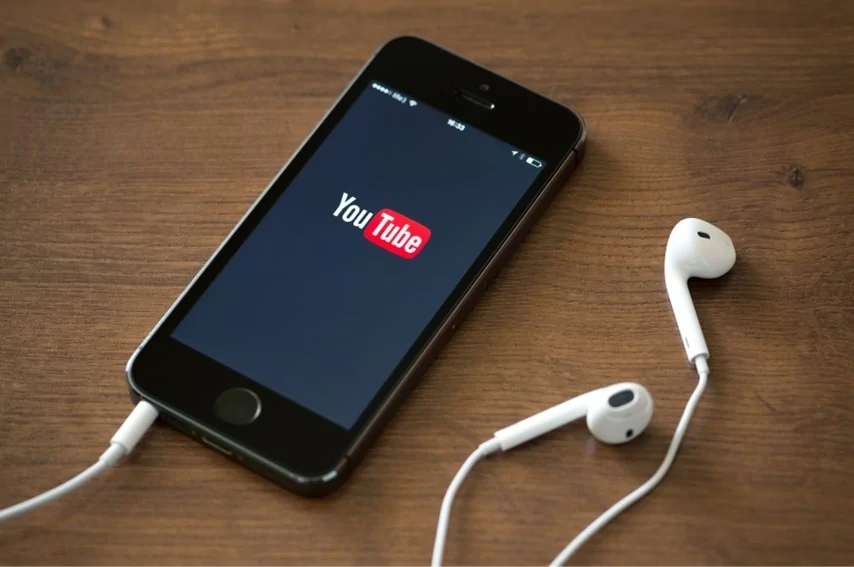

また、低価格帯では珍しく、本体にミュートスイッチとノイズキャンセリング機能がついています。

ノイズキャンセリングは強力でやや使い辛いですが、ミュートスイッチは非常に便利です。
また、背面にイヤホン端子もついており、安いのに至れり尽くせりになっています。

付属品も必要なものは揃っており、すぐにテレワークで使える手軽さも良いですね。

音質的に音楽用途などでは厳しいものの、テレワークや雑談配信では非常に使いやすい製品です。
7位 audio technica AT2040USB

| マイクタイプ | USBダイナミックマイク |
| 指向性 | ハイパーカーディオイド |
| 周波数特性 | 80~16,000Hz |
| サンプリング周波数 | 96kHz / 24bit |
| 寸法 | 145.3 × 52mm |
| 重量 | 約600g |
配信や動画制作で人気のAT2040をUSBマイクにしたAT2040USBです。
USBマイクでは珍しい、ハイパーカーディオイドを採用したダイナミックマイクです。
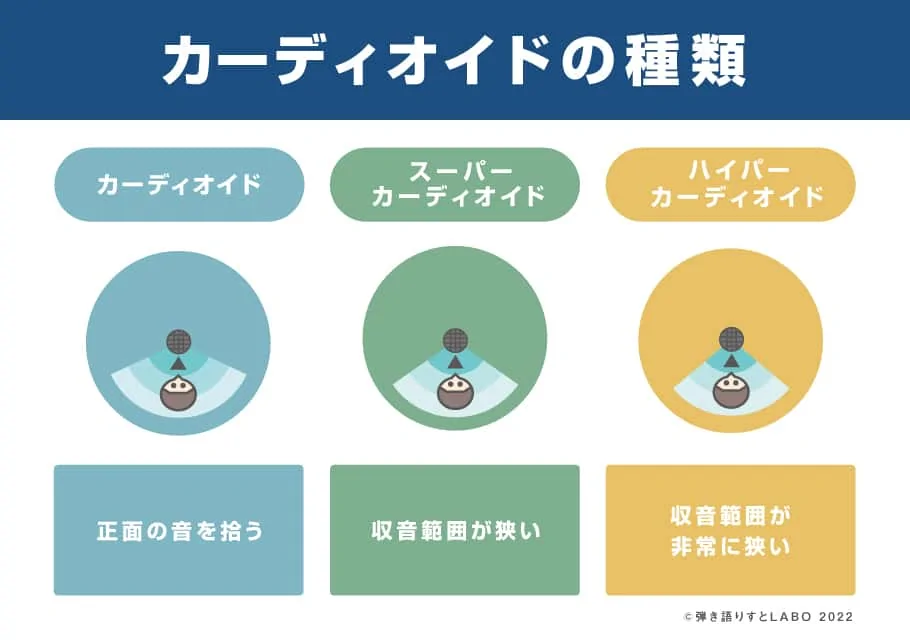
ハイパーカーディオイドは収音範囲が狭く、環境ノイズの影響を受けにくいのが特徴です。
また、AT2040USBはポップフィルターとショックマウントを内蔵しています。

そのままマイクスタンドに取り付ければ、低ノイズで使える仕様になっています。
さらに本体にはローカットスイッチとミックスコントローラー機能が備わっています。

| 機能 | 概要 |
| ローカット | 低音域をカットする機能 PCの動作音などを抑制できる |
| ミックスコントロール | マイクとPCの音量バランスを 調整できる機能 |
ミックスコントロールを使うことで歌枠での声とオケのバランス調整が楽になりますね。
本体表面にはタッチパネルのミュートスイッチが内蔵されています。


コンパクトなボディに必要な機能をギュッと詰め込んだマイクになっています。
なお、マイクスタンドは付属しません。
マイクアームを用意するか、別売りの専用スタンドAT8703を購入しましょう。

収音範囲が狭いため、マイクアームで口元に持ってくるのが安定かなと思います。
6位 AKG Lyra-Y3

| マイクタイプ | USBコンデンサーマイク |
| 指向性 | フロント フロント&バック タイトステレオ ワイドステレオ |
| 周波数特性 | 20Hz~20kHz |
| サンプリング周波数 | 192kHz / 24bit |
| 対応OS | Windows、Mac Android、iOS |
| 寸法(W×H×D) | 110×250×123mm |
| 重量 | 920g (スタンド含む) |
プロユースのマイクメーカーとしても有名なAKGのUSBマイク Lyra-Y3。
本体の機能面で言うとUSBマイクでトップクラスです。
指向性は本体スイッチで4種類から選択できます。
| 指向性 | 特徴 |
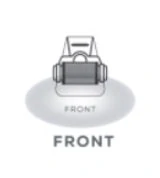 フロント | 正面の音を拾う ボーカル・ナレーション向き |
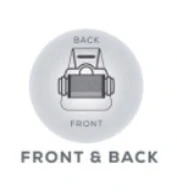 フロント&バック | 全面の音を均一に拾う 対談やデュエット向き |
 タイトステレオ | 前面の音をステレオで拾う 楽器の収録向き |
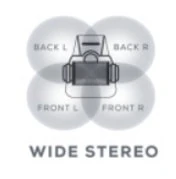 ワイドステレオ | 前面、背面をステレオで拾う ライブレコーディング向き |
更にサンプリングレートは192kHz / 24bitまで対応しています。
フロント(単一指向性)を使って、ボーカル・アコギを別録りした動画がこちら。
USBマイクの中ではかなり高音質な部類に入りますね。さすが、AKGです。
付属で卓上マイクスタンドが付いていますが、取り外してマイクアームなどにも取付可能です。
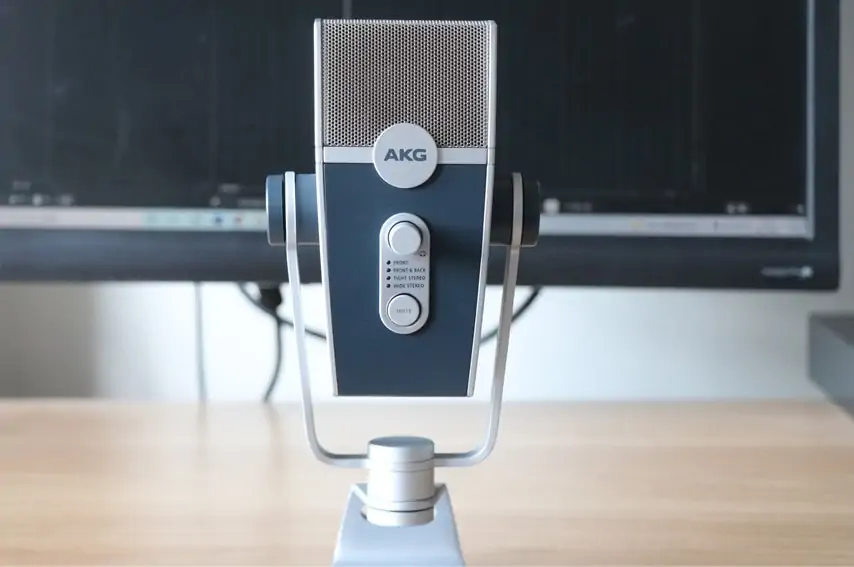

さらに付属でDAWのAbleton Live 10 Liteのダウンロードコードもついてきます。
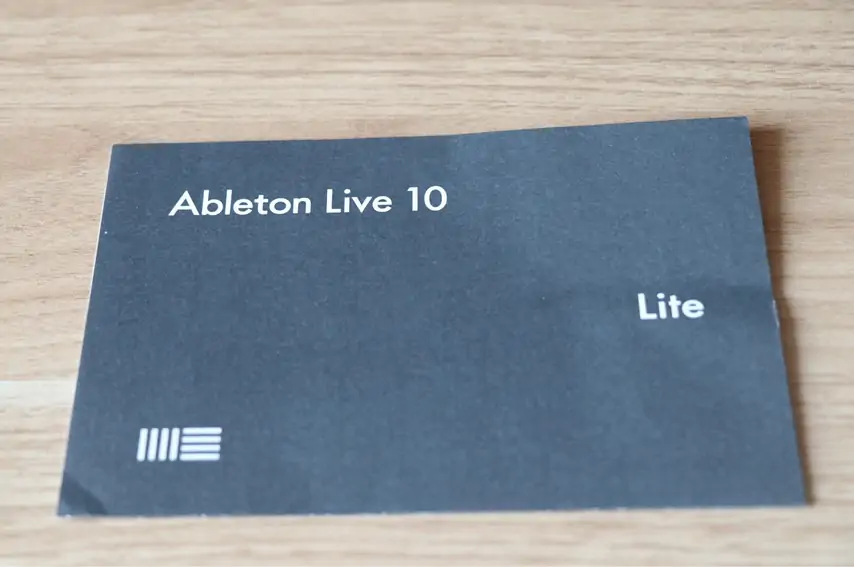
本体機能、付属品まで非常に充実した製品です。
ちなみにLyra-Y3には機能を絞って、価格を抑えたAra-Y3という下位モデルもあります。
 Ara-Y3 |  Lyra-Y3 | |
| 指向性 | 2種類 | 4種類 |
| ビットレート | 96kHz / 24bit | 192kHz / 24bit |
| ゲインつまみ | なし | あり |
| 最大音圧レベル | 120dB | 129dB |
| 実売価格 | 約21,600円 | 約15,180円 |
Ara-Y3でも機能面は十分すぎるレベルですね。
大きな違いはゲインつまみの有無です。本体で入力音量を調整したい人はLyra-Y3を選びましょう。
5位 SHURE MV7

| マイクタイプ | ダイナミックマイク USB/XLR両対応 |
| 指向性 | 単一指向性 |
| 周波数特性 | 50Hz~16kHz |
| サンプリング周波数 | 48kHz / 24bit(USB) |
| 対応OS | Windows、Mac、iOS、Android |
| 重量 | 約550g |
有名マイクメーカーSHUREのXLR・USB両対応マイク MV7。
放送局などで定番のSHURE SM7Bを踏襲したデザインになっています。
本体にはXLRとUSBの両端子がついており、同時利用することも可能です。

USB利用時は本体のタッチパネルで音量調整やミュートON/OFFをコントロールできます。

また、USB利用時はPC・スマホで使える専用アプリで音量やエフェクトなど調整可能です。
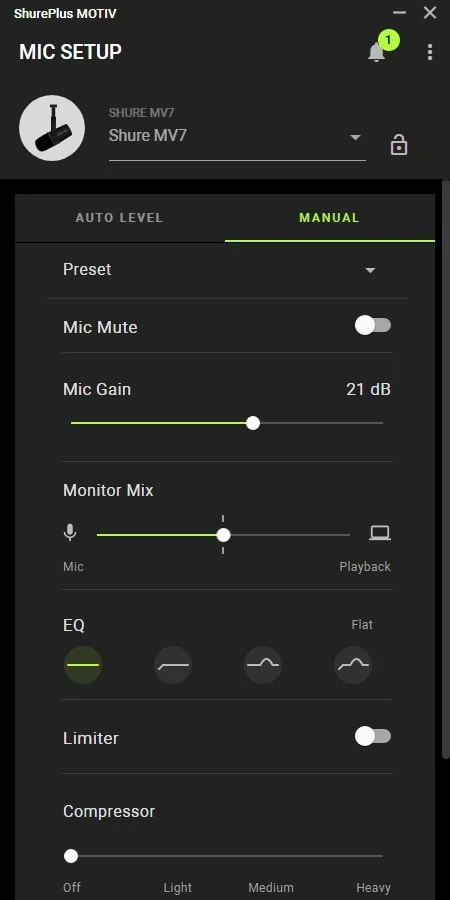
この専用アプリを通して、「AUTO LEVEL」というモードを使用できます。
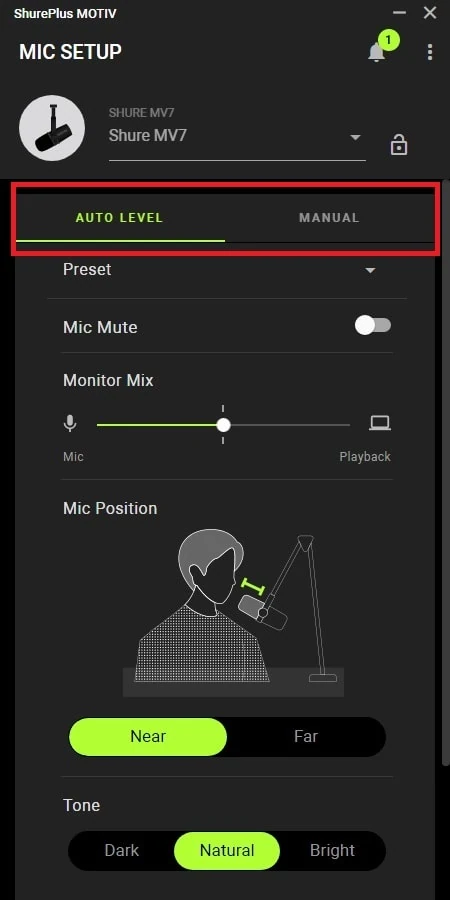
AUTO LEVELはマイク距離を「Near」「Far」から選択すると、最適な音量に自動調整してくれる機能です。
音の取り扱いに不慣れな人でも自動調整してくれるので、楽に設定を最適化できます。
音質もクリアで周りのノイズを拾わないので、トークや歌録りに使いやすいです。
初心者には非常に使いやすいマイクになっています。
ルックスもSM7Bにそっくりでカッコいいのも良いですね。

価格は3万超えと高いですが、便利さ・使いやすさの観点では間違いないマイクですね。
4位 Blue Yeti X

| マイクタイプ | USBコンデンサーマイク |
| 指向性 | 単一指向性 無指向性 双指向性 ステレオ |
| 周波数特性 | 20Hz~20kHz |
| サンプリング周波数 | 48kHz / 24bit |
| 対応OS | Windows、Mac |
| サイズ (スタンド装着時) | 11cm × 12.2cm × 28.9cm |
| 重量 | 519g |
Blue Yetiシリーズの上位モデル Yeti Xです。
本体機能も充実しており、Windows、Macで使える専用ソフトでのカスタマイズ性もすごいです。
音質はUSBマイクの中でも、かなり良いですね。
また、マイクの感度が高いのか、他の製品と比べてゲインに大分余裕があります。
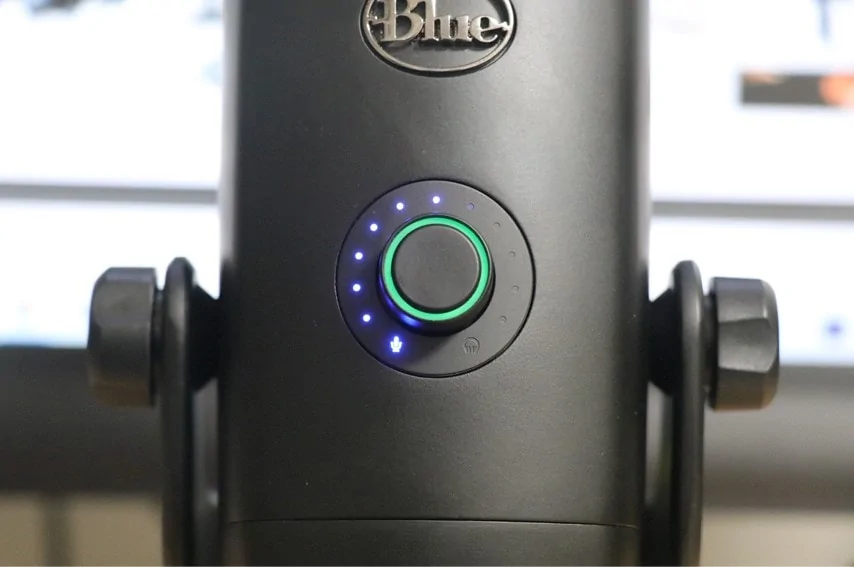
入力音量はかなり下げたほうが良いですね。
僕が使った感じの目安だとトークなら20~30。歌なら10~15くらいで十分です。
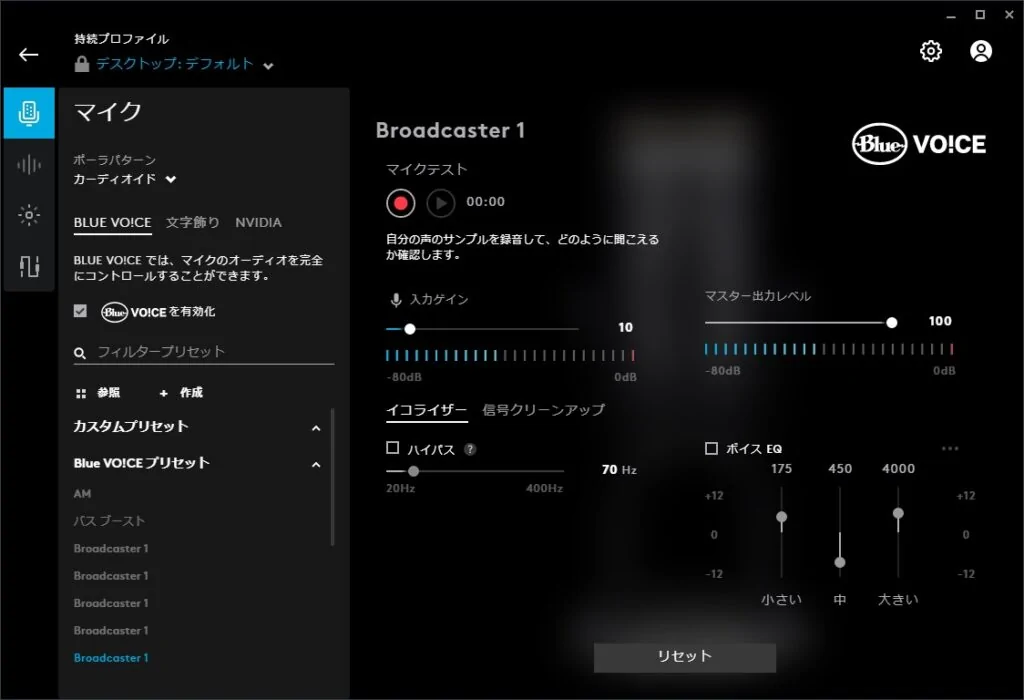
実際にボーカル、アコギをYeti Xで録った動画がこちら。
このレベルならXLRのコンデンサーマイクと比べてもそん色ないですね。
一方で大分大きめなので、購入前に置き場所は確保しといたほうが良いです。

そして、Yeti nanoと同様に専用ソフトのBlue Vo!ceを使ってエフェクトやボイスチェンジャーを使えます。
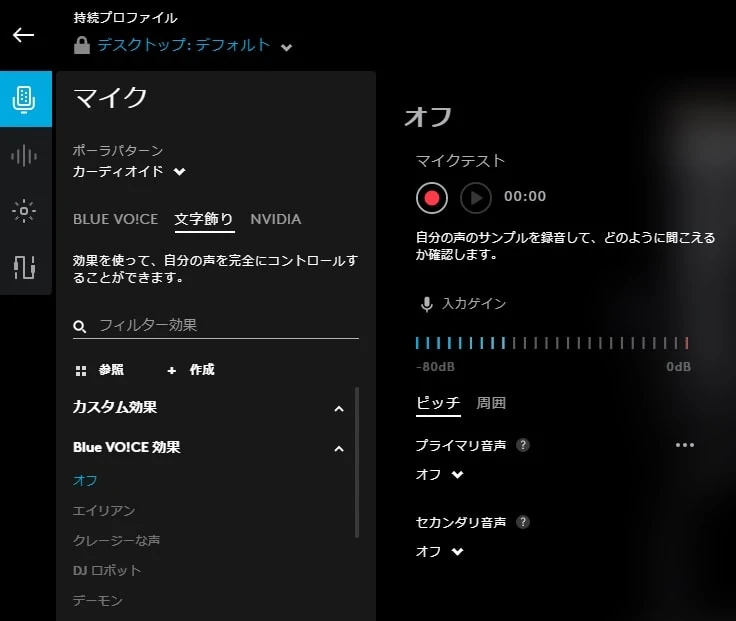
更にYeti Xは専用ソフトからLEDライティングの色をカスタマイズも可能です。
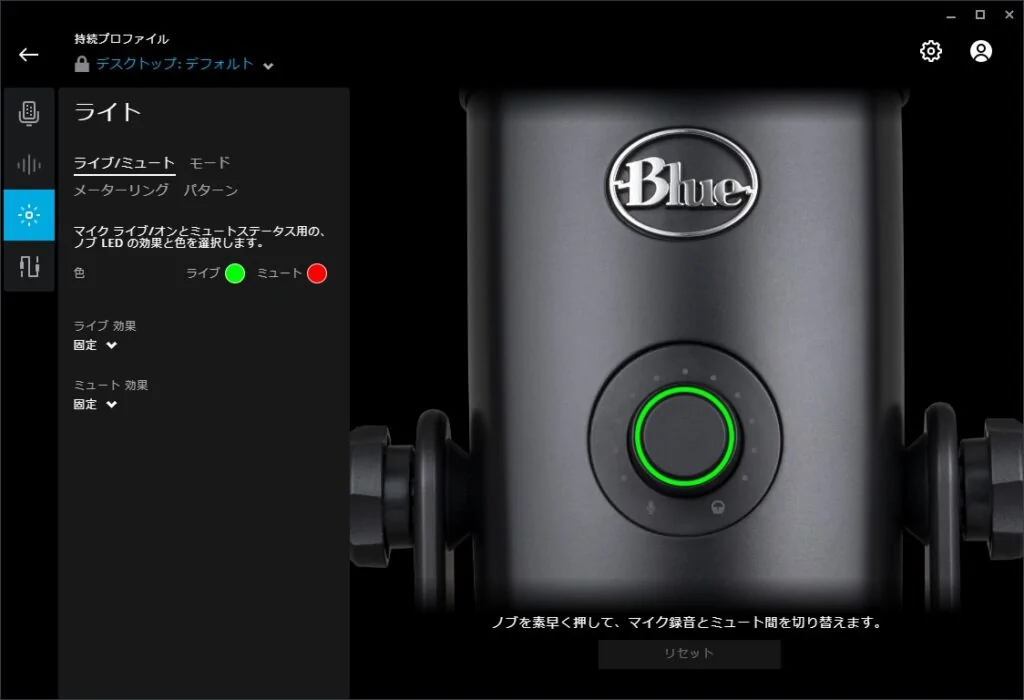
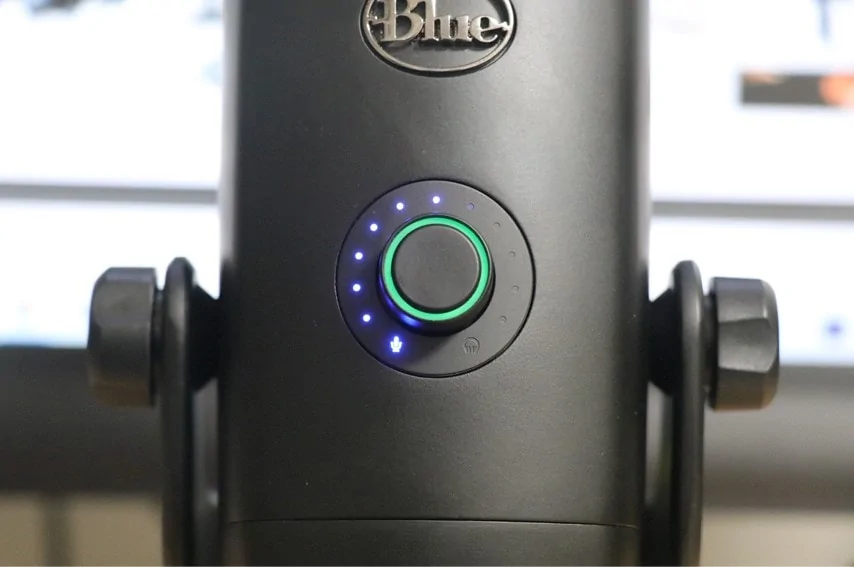


音から見た目まで専用ソフトで細かくカスタマイズできます。
ここまでの機能がUSBマイクで必要な人はどれだけいるのだろうか…?と思ってしまうレベルに高機能です。
Yeti Xを買えば機能面で困ることはないですね。
ちなみにひろゆきさんがいつも使っているマイクです。
3位 YAMAHA AG01

| マイクタイプ | USBコンデンサーマイク |
| 指向性 | カーディオイド |
| 周波数特性 | 30 Hz – 20 kHz |
| 接続端子 | USB-C AUX 4極ミニ入出力 |
| サンプリング周波数 | 192kHz / 24bit |
| 寸法(幅×高さ×奥行) | 116mm × 281mm × 118mm |
| 質量 | 1.2kg |
2022年10月に発売されたYAMAHAのUSBマイク AG01。
配信で大人気のオーディオインターフェイス AG03MK2の便利機能を継承し、コンデンサーマイクと一体化させたUSBマイクになっています。

USBマイクでは珍しくループバック機能に対応しており、DSPで使えるEQ・コンプレッサー・リバーブも搭載しています。
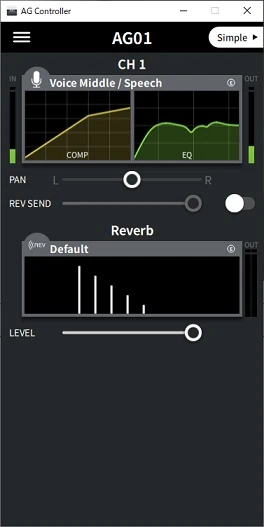
本体には多様なツマミがついており、本体操作だけで一通りのことができます。


また、USBマイクでは珍しく、AUXと4極入出力端子がついています。

AUXはスマホやオーディオ機器を繋ぐことでBGMなどを配信に流すことが可能です。
また、4極入出力端子を使うとPCとスマホで同時配信することが可能になります。

その他、4極入出力でスマホと繋ぐことでAG01をイヤホンマイクのように使えます。
ループバックを絡めるとスマホの通話音声をPC配信に流すことも可能です。

オーディオインターフェイスやミキサーが必要だったことがAG01 1台で実現できます。
配信向けのUSBマイクとして、非常に完成度の高い製品です。
2位 audio technica AT2020USB-X

| マイクタイプ | USBコンデンサーマイク |
| 指向性 | カーディオイド |
| サンプリング周波数 | 96kHz / 24bit |
| 接続端子 | USB-C(USB 2.0) |
| 対応OS | Windows 8.1、10、11 macOS Catalina Big Sur、Monterey |
| 質量 | 約373g |
2022年9月発売のaudio technica AT2020USB-X。
ロングセラー製品のAT2020USB+をブラッシュアップした高音質なUSBマイクです。

もともと音が良いAT2020USB+から更に音質向上しており、USBマイクの中ではトップレベルの音質ですね。
AT2020USB-Xはマイクの音質だけでなく、イヤホン端子の再生音の質が非常に良くなっています。

USBマイクはどこのメーカーも再生音の品質はいまいちなんですよね。
プロユースのイヤモニやモニターヘッドホンだと、音量が不足してしまいがちです。

AT2020USB-Xは高出力のヘッドホンアンプを内蔵しており、クリアなまま十分な音量が出ます。
歌配信、FPSのゲーム実況、レコーディングなどモニターの音質が重要な用途で重宝するUSBマイクです。
そして、本体にはタッチセンサー式のミュートスイッチがついています。

軽く触れるだけで反応し、ミュート時はマイクのLEDが赤くなります。


また、本体中央には「ボリューム」と「ダイレクトモニターと伴奏のバランス」を調整するノブがあります。


専用アプリやエフェクトなどはないですが、マイク自体の音質はトップレベルに良いです。
機能の豊富さよりは音質を重視したい!という人に最適な製品ですね。

なお、2023年6月にAT2020USB-XPが発売されました。
AT2020USB-Xにノイズリダクションとオートゲイン機能がついた製品です。

| エフェクト | 効果 |
| ノイズリダクション | ノイズ除去機能 レベルを3段階で選べる |
| オートゲイン コントロール | 声の大きさに合わせて 自動で音量調整される |
ノイズリダクションを使うことで周辺ノイズを自然にカットすることができます。
自宅環境のノイズが気になる方、いろんな場所で使う方はAT2020USB-XPがおすすめです。
1位 HyperX SoloCast

| マイクタイプ | USBコンデンサーマイク |
| 指向性 | カーディオイド |
| 周波数特性 | 20Hz~20kHz |
| サンプリング周波数 | 96kHz / 24bit |
| 対応OS | Windows 7以降、Mac OS PS4、PS5 |
| 重量 | マイク:261g スタンド:125g |
ゲーミングデバイスに強いHyperXのUSBマイク SoloCast。
コンパクトなサイズ感と優れた音質で人気の高いUSBマイクです。
USBマイクの中でも最小レベルのサイズ感で机にポンと置いて使うのに最適ですね。

付属スタンドは角度を自由に変えられるので、設置の自由度は割と高いです。


なお、マイクスタンドから取り外して、別売りのマイクアームに取付も可能です。

付属スタンドは振動ノイズを結構拾います。
なので、タイピングしながら使う人はマイクアームを用意するか、上位のDuoCastを選択するとよいでしょう。

また、上部にはミュートボタンがついており、触るとマイク入力がミュートされます。

機能面は必要最小限という感じですね。
その分、音質はかなり良く、1万円未満の機種ならトップレベルです。
サイズもコンパクトなので、ノートPCとセットで持ち歩くのに適しています。

有名人の方でも、出張先のホテルからの配信だとSoloCast使ってたりしますね。
音質が良い小型マイクが欲しい人にはうってつけの製品です。
USBマイクの選び方 まとめ
- USBマイクはトーク系のライブ配信やテレワーク向け
- 高度な制作用途ではXLRマイク+オーディオインターフェイスにするべし
- 環境音対策は指向性・マイキング・音量調整の最適化がカギ
 ぎたすけ
ぎたすけ
 たけしゃん
たけしゃん
USBマイクの選び方についてでした!
基本的にはおすすめで紹介した製品なら、音質的にはどれも全く問題ありません。
あとは本人の使い方次第です!
特に環境音の混入を抑えるにはマイクの使い方をちゃんと覚えるのが重要です。
相談でサンプル音を聴かせてもらっても、そもそもの入力音量が高すぎる人が多いので絞るように意識しましょう。
関連記事
 マイクスタンド おすすめ4選。失敗しない選び方を徹底的に解説
マイクスタンド おすすめ4選。失敗しない選び方を徹底的に解説
 【XLR】マイクケーブル おすすめランキングベスト5。演奏動画付きでケーブルを比較!
【XLR】マイクケーブル おすすめランキングベスト5。演奏動画付きでケーブルを比較!
 コンデンサーマイク おすすめランキングベスト10【2024年版】 〜プロアーティスト使用マイクも紹介〜
コンデンサーマイク おすすめランキングベスト10【2024年版】 〜プロアーティスト使用マイクも紹介〜
 【2024年】ダイナミックマイク おすすめランキングベスト10。ライブ、配信の両方で使える選び方を解説
【2024年】ダイナミックマイク おすすめランキングベスト10。ライブ、配信の両方で使える選び方を解説
 ボーカルマイク おすすめランキングベスト10【2024年】ープロアーティスト使用マイクも紹介ー
ボーカルマイク おすすめランキングベスト10【2024年】ープロアーティスト使用マイクも紹介ー
 歌ってみたのマイク おすすめ10選。歌い手の録音に必要なアイテムも合わせて解説
歌ってみたのマイク おすすめ10選。歌い手の録音に必要なアイテムも合わせて解説 よく読まれている記事

初心者が覚えるべき ギターコード 10個を練習用の譜例付きで解説

男性の音域を平均・低め・高めの3種類で解説。音域チェックできる音源付き

コンデンサーマイク おすすめランキングベスト10【2024年版】 〜プロアーティスト使用マイクも紹介〜

初心者向けアコースティックギター おすすめ6選。購入するギターの選び方を107名のアンケート調査付きで解説

ギターのストロークパターンを練習しよう。弾き語りでよく使う譜例 10パターンで解説

ギターのカポタストでキー変更するための上げ方、下げ方を役立つ早見表と合わせて解説

SYNCROOM(シンクルーム)の使い方、設定、遅延対策を解説。無料で自宅セッションを楽しもう!

ギター初心者も弾ける簡単な曲 おすすめ50選。練習時のポイント解説付き

アコギ メーカー11社を解説。ブランドごとの特徴やおすすめのギターを紹介

Bmコード(ビーマイナー)の押さえ方。ギターでキレイに鳴らすためのコツや良く使うコードフォームを解説




































